[已更新] 如何修復 Windows 10 更新錯誤 0x80244022
![[已更新] 如何修復 Windows 10 更新錯誤 0x80244022 [已更新] 如何修復 Windows 10 更新錯誤 0x80244022](https://luckytemplates.com/resources1/images2/image-2014-0408150524266.png)
為了解決 Windows 10 更新錯誤 0x80244022,請參考有效的解決方案,例如運行疑難解答、檢查網絡設定等。
公式是電子表格背後隱藏的主力。如果您正在嘗試計算某些東西,您可能會期望電子表格公式為您計算出來。
如果事情似乎進展不順利,會發生什麼?如果您使用的是 Google 表格,則可以快速顯示您正在使用的公式。例如,如果您嘗試在大型電子表格中追踪錯誤,這可能會很有用。
如果您不確定,以下是在 Google 表格中顯示公式的方法。
如何使用快捷方式快速顯示 Google 表格公式
在 Google 表格中顯示公式的最快方法是使用鍵盤快捷鍵。
為此,請打開您的 Google 表格電子表格並確保包含您的數據的表格處於活動狀態。接下來,按鍵盤上的Ctrl + `(重音)。
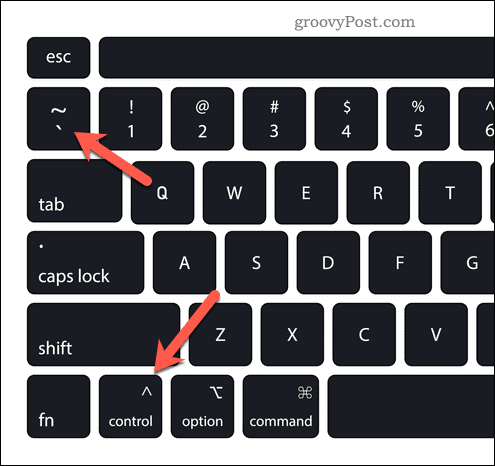
這將顯示電子表格中當前使用的所有公式。這將切換您的電子表格以顯示公式,從視圖中隱藏它們返回的值。
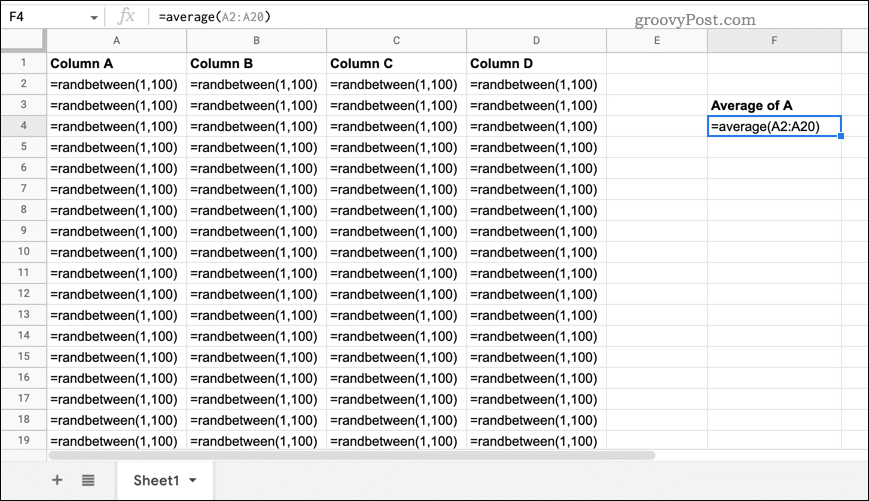
如果要恢復值並再次隱藏公式,請重複相同的鍵盤快捷鍵。
如何使用查看菜單在 Google 表格中顯示公式
如果您難以使用上面的鍵盤快捷鍵,您可以嘗試另一種方法。
首先,打開您的 Google 表格電子表格並切換到包含您的數據的表格以使其可見。接下來,按View > Show > Formulas。
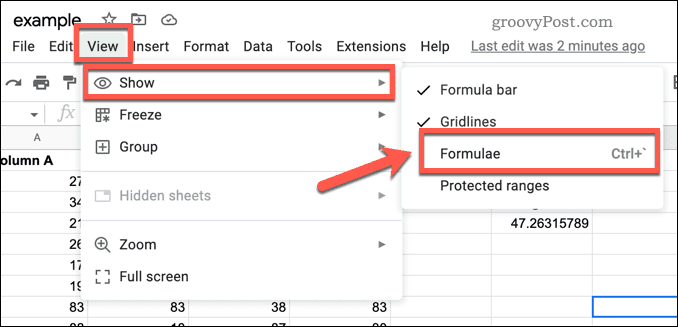
這將啟用 Google 表格中的公式視圖,隱藏公式返回的值。要恢復它們,請重複相同的步驟(查看>顯示>公式)以再次隱藏它們。您還可以使用上面提到的鍵盤快捷鍵來隱藏視圖中的任何公式。
如何在 Google 表格中顯示單個單元格的公式
上述方法將為您的整個電子表格顯示 Google 表格公式(並隱藏它們)。如果您只想顯示單個單元格的公式,則沒有任何內置選項。
相反,您需要復制您正在使用的公式,將其粘貼到另一個單元格中,然後將其轉換為文本字符串以防止計算公式。
要在 Google 表格中顯示單個單元格的公式:
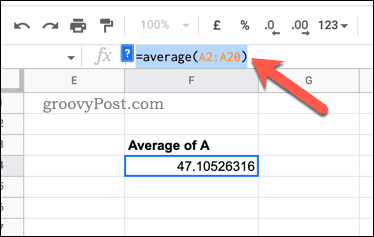
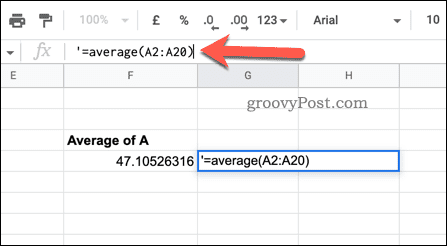

通過在公式前放置一個撇號,Google 表格將識別出它是一個文本字符串並避免計算它。這使您無需為整個電子表格選擇單元格或打開公式視圖即可查看公式。
但是,如果您對公式進行任何更改,則需要重複這些步驟以確保您繼續獲得準確的表示。
創建高級 Google 表格電子表格
如果您已按照上述步驟操作,您應該知道如何在 Google 表格中顯示公式(並再次隱藏它們)。
您在處理大量數據嗎?您可能想知道接下來如何搜索您的 Google 表格電子表格。將數據分散到不同的工作表中可能是一個好主意——您始終可以查詢另一個工作表並在之後訪問您的數據。
您是Google 表格初學者嗎?您可能希望與同事共享您的 Google 文檔以幫助您入門。
為了解決 Windows 10 更新錯誤 0x80244022,請參考有效的解決方案,例如運行疑難解答、檢查網絡設定等。
唯一比觀看 Disney+ 更好的是和朋友一起觀看。通過本指南了解如何在 Discord 上流式傳輸 Disney+。
閱讀完整指南以了解如何解決 Windows 10 和 11 上的 Hamachi 無法獲取適配器配置錯誤,解決方案包括更新驅動程序、防火牆設置等
了解修復 REGISTRY_ERROR 藍屏錯誤 (0x00000051) 的有效方法,解決 Windows 系統中遇到的註冊表錯誤。
在 Roku 上調整聲音比使用遙控器向上或向下移動更多。以下是如何在 Roku 上更改音量的完整指南。
在 Roblox 中被禁止或踢出遊戲的錯誤代碼 267,按照以下簡單解決方案輕鬆解決...
面對 Rust 在啟動或加載時不斷崩潰,然後按照給出的修復並輕鬆停止 Rust 崩潰問題...
如果在 Windows 10 中遇到 Driver WudfRd failed to load 錯誤,事件 ID 為 219,請遵循此處給出的修復並有效解決錯誤 219。
發現修復此處給出的 Windows 10 和 11 上的未知軟件異常 (0xe0434352) 錯誤的可能解決方案
想知道如何修復 GTA 5 中的腳本掛鉤 V 嚴重錯誤,然後按照更新腳本掛鉤應用程序等修復,重新安裝 GTA 5 和其他




![如何修復 Roblox 錯誤代碼 267 [7 簡單修復] 如何修復 Roblox 錯誤代碼 267 [7 簡單修復]](https://luckytemplates.com/resources1/images2/image-6174-0408150822616.png)
![[已解決] 如何解決 Rust 不斷崩潰的問題? [已解決] 如何解決 Rust 不斷崩潰的問題?](https://luckytemplates.com/resources1/images2/image-6970-0408150808350.png)
![[已修復] 驅動程序 WudfRd 在 Windows 10 中無法加載錯誤 219 [已修復] 驅動程序 WudfRd 在 Windows 10 中無法加載錯誤 219](https://luckytemplates.com/resources1/images2/image-6470-0408150512313.jpg)

![[已解決] Grand Theft Auto V 中的“Script Hook V 嚴重錯誤” [已解決] Grand Theft Auto V 中的“Script Hook V 嚴重錯誤”](https://luckytemplates.com/resources1/images2/image-225-0408151048736.png)